Explora cómo Arduino y MATLAB potencian la recopilación y análisis de datos.
¡Adéntrate en un nuevo horizonte de innovación tecnológica! En este entorno digital en constante evolución, la creatividad y la innovación son esenciales para sacar el máximo provecho de las herramientas disponibles. En este contexto, exploraremos la integración entre dos líderes de la tecnología: Arduino y MATLAB.
En este espacio, nos sumergiremos en el mundo de los datos y el hardware. A través de la integración de Arduino y MATLAB, descubriremos cómo estas herramientas se complementan para potenciar la adquisición, visualización y procesamiento de datos.
Integración Arduino-MATLAB
Arduino es una plataforma de hardware de código abierto ampliamente utilizada en una variedad de proyectos, desde la domótica hasta la robótica. Su simplicidad de uso, flexibilidad y bajo costo lo convierten en una opción popular para una amplia variedad de proyectos, desde aficionados hasta aplicaciones industriales.
Una de las características más destacadas de Arduino es su capacidad para integrarse con otros dispositivos y software, como MATLAB. Esto permite a los usuarios adquirir datos de sensores conectados a una placa Arduino y analizarlos utilizando las potentes herramientas de procesamiento de datos de MATLAB.
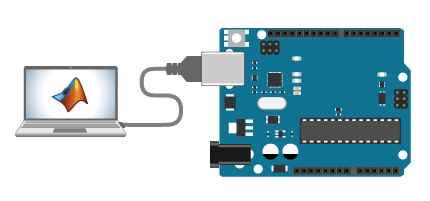
Conexión por USB:
- Conectar físicamente el Arduino al ordenador a través de un cable USB.
- Configurar la comunicación serial en MATLAB para establecer la conexión con el Arduino.
- En el código de Arduino, configurar la comunicación serial para enviar y recibir datos con MATLAB.
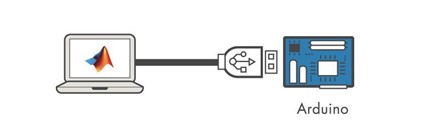
- Utilizar la interfaz Bluetooth en MATLAB para transmitir y recibir datos binarios y ASCII.
- Identificar el dispositivo Bluetooth SPP y establecer una conexión bilateral desde MATLAB.
- Configurar los parámetros de comunicación como la velocidad en baudios, el terminador, etc.
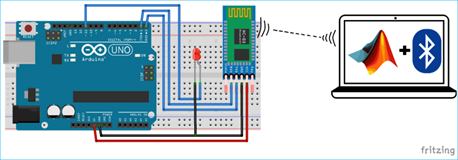
- Utilizar la interfaz Wi-Fi en MATLAB para conectarse al Arduino.
- Configurar la comunicación Wi-Fi en el Arduino para establecer la conexión con MATLAB.
- Configurar los parámetros de comunicación como la dirección IP, el puerto TCP/IP, etc.
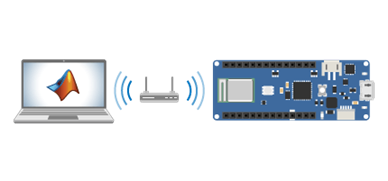
Con Arduino y MATLAB, se abre un mundo de posibilidades al capturar y procesar información del entorno físico. Arduino se convierte en el corazón del sistema de adquisición de datos, permitiendo la medición y control de una amplia gama de aspectos físicos, desde la temperatura hasta la vibración. La integración de MATLAB en el flujo de trabajo amplía las capacidades de análisis y procesamiento de datos, lo que abre las puertas a soluciones avanzadas en una variedad de aplicaciones. La imagen muestra el flujo de trabajo para la adquisición y procesamiento de datos. En esta representación visual, se explica el proceso desde la captura inicial de datos hasta su posterior procesamiento y análisis.

-
- Captura de datos hacia MATLAB
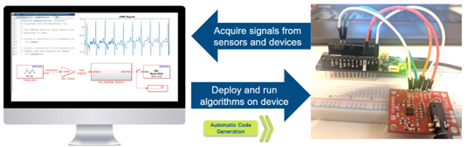
- Configuración del hardware: Primero, configuramos MATLAB para comunicarse con Arduino a través de la Data Acquisition Toolbox. Esto implica identificar el puerto COM al que está conectado Arduino y crear un objeto de conexión utilizando la función ‘arduino’.
- Creación de un objeto de sesión: Luego, creamos un objeto de sesión de adquisición de datos utilizando la función ‘daq.createSession’. Este objeto representa la conexión entre MATLAB y Arduino.
- Añadir canales de entrada: Después, añadimos los canales de entrada que deseamos adquirir utilizando la función ‘addAnalogInputChannel’. Especificamos el canal en el que está conectado el sensor en Arduino.
- Inicio de la adquisición de datos: Una vez que se han configurado los canales de entrada, iniciamos la adquisición de datos utilizando la función ‘startForeground’. Esto inicia la adquisición y almacena los datos en un buffer en MATLAB.
- Procesamiento y visualización de datos
- Filtrado de señales: Puedes aplicar filtros digitales (pasa bajo, pasa alto, pasa banda, etc.) para eliminar ruido o componentes no deseados de tus datos utilizando funciones como filter o las herramientas disponibles en el Signal Processing Toolbox.